|
Dreamlady

Dieses Tutorial wurde
von mir Romana
geschrieben, es darf
nicht kopiert werden und
auf anderen Seiten zum
download angeboten
werden.
Jegliche Ähnlichkeit ist
rein zufällig.
Ich habe es mit Corel 11
geschrieben, geht aber
sicher mit den anderen
auch.
Hier
bekommt ihr das Material
dazu.
Filter:
Unlimitend, VM Stylize,
Zoom Blur
Entzippe das Material
und kopier es dir und
die Original kannst du
wieder weggeben.
Hast du alles dann
fangen wie an.
1.)
Öffne eine neue Leinwand
in der größe 650x 650
Pixel,
Alles auswählen , hg1
Kopieren einfügen in
eine Auswahl.
Effekte, Kanteneffekte,
stark nachzeichnen
Auswahl aufheben .
2.)
Neue Ebene, fühlen mit
#f6daff
Effekte, Textureffekte,
Feines Leder mit diesen
Einstellungen.
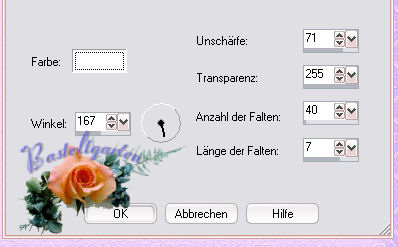
verkleinern um 85%
Schatten mit
diesen Einstellungen.
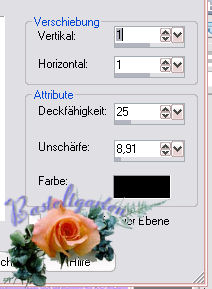
3.)
Hg 2 kopieren
einfügen als neue Ebene.
verkleinern um 85%
, Effekte ,
Kunsteffekte,
Emailie mit diesen
Einstellungen
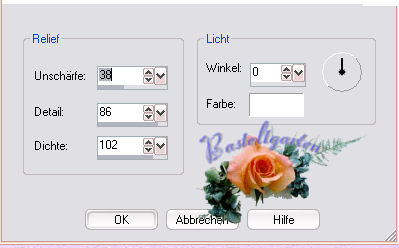
Frei drehen 25
nach recht und 2x
Duplizieren
Eventuel nochmals um 85%
verkleinern
Jeweils frei
drehen 25 nach rechts,
verschiebe es so , siehe
Bild.

Schatten wie ihm
Punkt 2
4.)
Hg 3, Kopieren,
einfügen als neue Ebene,
Alles Auswählen,
Auswahl frei, Auswahl
nicht frei,
Filter Unlimitend ,
VM Stylize, Zoom Blur,
Mit diesen
Einstellungen.
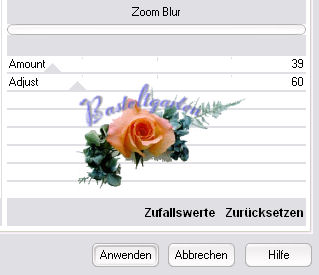
Verkleinern um 85%
wenn es euch zu groß
ist.
5.)
Kopf,
Kopieren, einfügen als
neue Ebene,
Verkleinern um 90 % , Anpassen
Scharfzeichen, Schärfen.
Alles Auswählen,
Auswahl umkehren und die
entfernt Taste drücken.
6.)
Streifen (gerippt),
Kopieren einfügen als
neue Ebene,
Verkleinern 75%, Ampassen,
Scharfzeichen, Schärfen.
Mit dem
Auswahlwerkzeug (rechteck)
oben und unten
auswählen und die
Entferntaste drücken,
siehe Bild.

Schatten mit
diesen Werten.
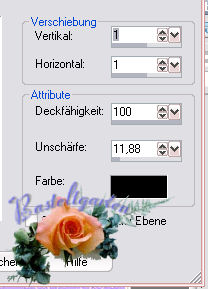
7.)
Schleife,
Kopieren, einfügen als
neue Ebene und auf den
Eben erstellten
Streifen setzten .
Nach unten
Zusammenfassen.
Duplizieren und
Vertikal Spiegeln, so
das ihr rechts
und links solch
einen streifen habt.
Schatten wie ihm
Punkt 2
8.)
Streifen(loch),
kopieren einfügen als
neue Ebene,
frei drehen 90
nach rechts,
Auswahlwerkzeug
(rechteck) und zieht so
wie hier ein
Rechteck auf und
drückt die Entferntaste.
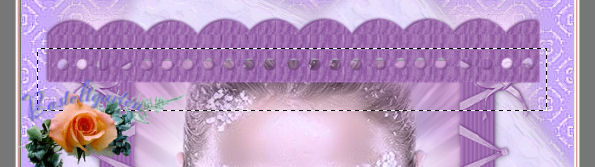
Verformwerkzeug
und passe nun den
Streifen so wie hier im
Bild
1.jpg)
Danach das
Auswahlwerkzeug und
zieht eine Auswahl so
wie auf diesen Bild
und drückt einmal
die Entferntaste.
.jpg)
Schatten wie im
Punkt 6.
Ebene Duplizieren
und Horizontal Spiegeln.
Nun sollte es so
aussehen wie bei meinen
Hauptbild.
9.)
Herz
Kopieren, einfügen als
neue Ebene
Frei drehen 20
nach rechts
Und an die linke untere
Ecke Verschieben.
Schatten wie im Punkt 6.
10.)
Ornament
Kopieren, einfügen als
neue Ebene
Frei drehen 40
nach rechts
Und an die Obere Linke
Ecke Verschieben.
Schatten wie im Punkt 6.
11.)
Streifen (Perlen), Kopieren, einfügen
als neue Ebene.
Verschieben nach
unten rechts in die
Ecke.
Frei drehen 20
nach rechts
Schatten wie im
Punkt 6.
12.)
Streifen (wellen), Kopieren,
einfügen als neue Ebene,
1x Vertikal
Spiegeln , nach oben
recht in die ecke
verschieben,
Siehe mein
Hauptbild.
Schatten wie im
Punkt 6
13.)
Schrift, Kopieren ,
einfügen als neue Ebene,
Frei drehen 25
nach links, rechts unten
verschieben,
Siehe mein Großes
Bild.
Schatten wie im
Punkt 6
14.)
Blume,
Kopieren, einfügen als
neue Ebene.
Verschiebe es nach
rechts oben, verkleinern
um ca 70%.
Schatten wie im
Punkt 6.
15.)
Tag, Kopieren
einfügen , als neue
Ebene,
Verkleinern 2x 85%
verkleinern,
verschiebe es
links oben in die Ecke,
Frei drehen 20
nach links
Schatten wie im
Punkt 6.
17.)
2 Pixel Rand
hinzufügen in dieser
Farbe #ffffff
2 Pixel Rand
hinzufügen in dieser
Farbe #f6daff
2 Pixel Rand
hinzufügen in dieser
Farbe #ffffff
19.)
Auf den Tag könnt
ihr nun euren Namen
drauf schreiben .
Als jpg
abspeichern und fertig.
Ich hoffe euch hat
das Tutorial genau so
viel
Spaß gemacht wie
mir es zu
schreiben*freu*
Dankeschön fürs
Nachbasteln.
Home
|